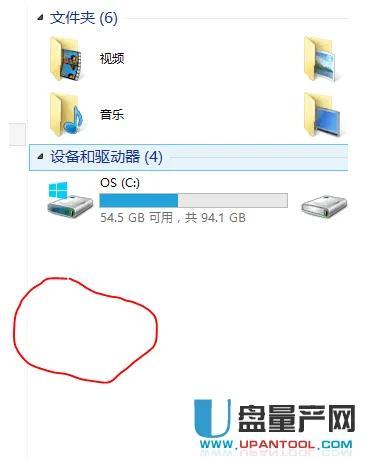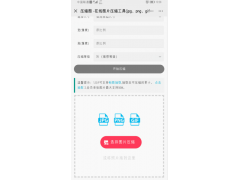远程控制能让使用者不受地域限制,随时连接和控制别的设备,给工作和生活带来不少便利。它的使用方法灵活多样,那如何在不经过同意的情况下远程控制电脑?用AnyDesk就能实现。
不经过同意就连接会带来安全方面的问题,毕竟谁也不想让自己的设备被陌生人随意控制,AnyDesk针对这种情况提供了一种安全可靠且易用的方案:自主访问。
一、在受控机上为自主访问设置密码
图1:设置“自主访问”的2个方法
在受控机上运行AnyDesk进入主界面,图1标出了两种设置“自主访问”的方法:①直接单击“为自主访问设置密码”这个红色的大方块;②单击右上角圈出的按钮会出现下拉菜单,单击“设置”之后再选择“安全”页面。
图2:自主访问相关选项
上面介绍的两种方法都会跳转到图2的“自主访问“相关选项。先点击上方的“解锁安全设置”,在下方的“交互连接”里确保“始终允许”这一项已经被勾选;然后再勾选接下来的“允许自主访问”这一项。
电脑图3:设置密码
这时候会出现图3这样的设置密码对话框,设计一个足够安全的密码,输入并确认,再点绿色的“应用”按钮。受控机到这里就设置完毕了。
二、在不经过同意的情况下进行远程控制
图4:连接受控机时输入密码
在AnyDesk主界面的地址栏输入受控机的9位数地址并点击“连接”,会出现图4这样要求输入密码的对话框。输入之前设置的自主访问密码,确保“以后自动登录”已经被勾选,单击绿色的“确定”按钮。
图5:连接成功
不需要受控机那边做任何操作,我们就可以看到图5连接成功后的远程桌面。以后也可以随时对该受控机发起远程控制,无需经电脑过同意;而别人要连接时需要有这个密码确认才可以完成连接,所以数据安全也得到了保证。
AnyDesk的这套方案不仅能解决“如何在不经过同意的情况下远程控制电脑”这个问题,还内置了强有力的安全措施,提供便利的同时也不忘保护大家的数据安全。更多使用技巧敬请访问AnyDesk中文网站。
电脑